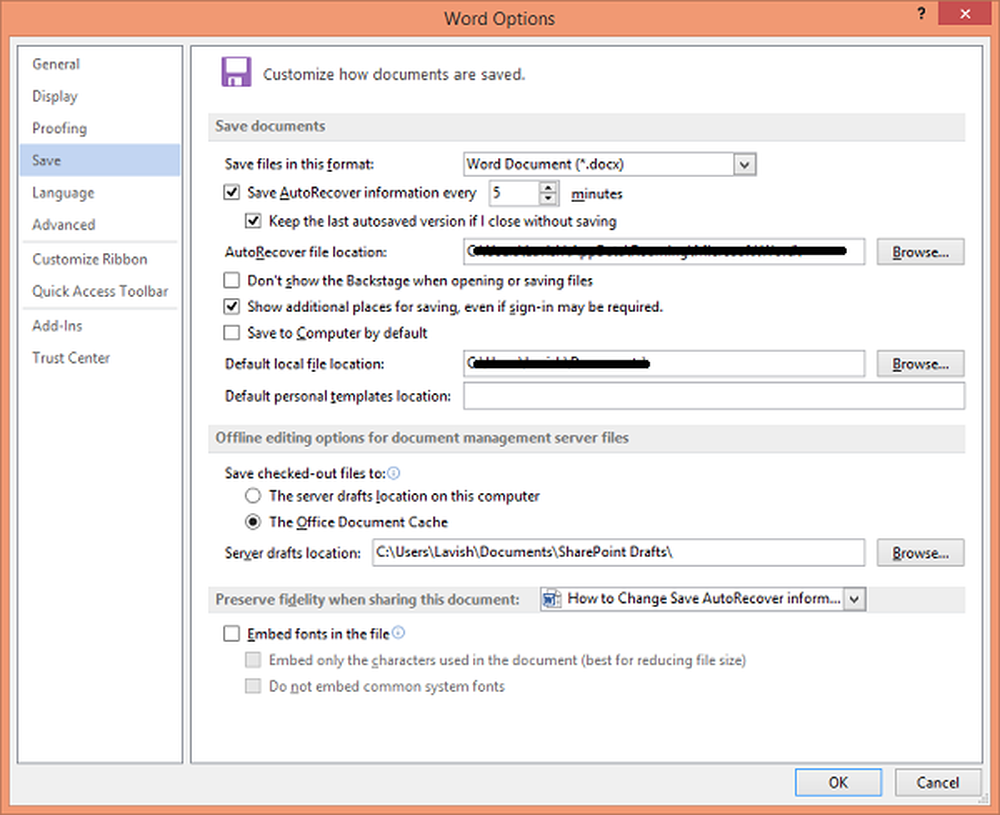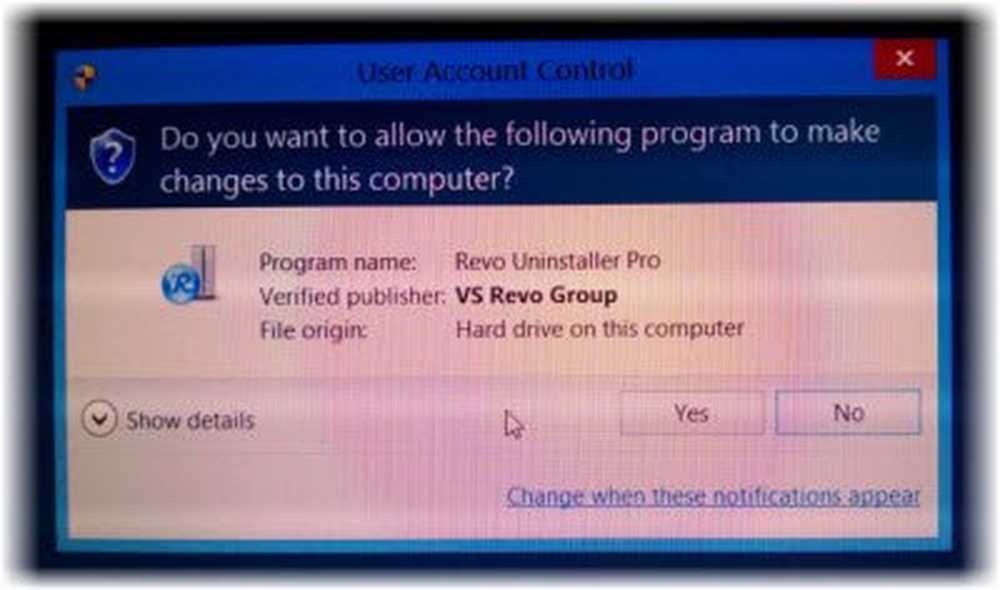Cambiar el nombre de usuario de la cuenta en Windows 10 cuando inicie sesión con la cuenta de Microsoft
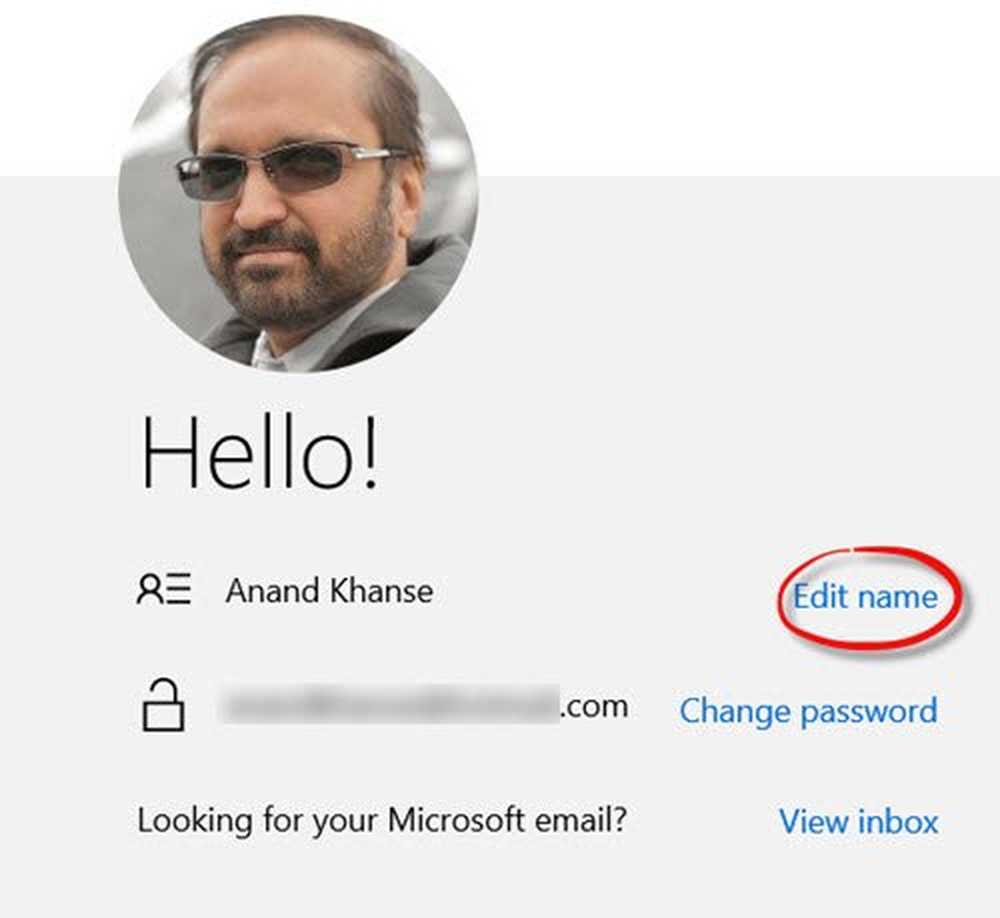
Después de que los usuarios actualicen a Windows 10, algunos de ellos han notado que el nombre de usuario que se muestra cuando inician sesión con una cuenta de Microsoft no es lo que querían. En algunos casos, el apellido se había truncado, mientras que en otros casos se mostraba la identificación del correo electrónico. Hoy veremos cómo puedes cambiar el nombre de usuario del perfil mostrado de su cuenta en Windows 10.
ACTUALIZAR: Las cosas han cambiado en las versiones recientes de Windows 10, por lo que esta publicación ha sido modificada / actualizada.
Cambiar el nombre de usuario de la cuenta en Windows 10
1] A través del panel de control
Abra el Panel de control> Todos los elementos del Panel de control> Cuentas de usuario.
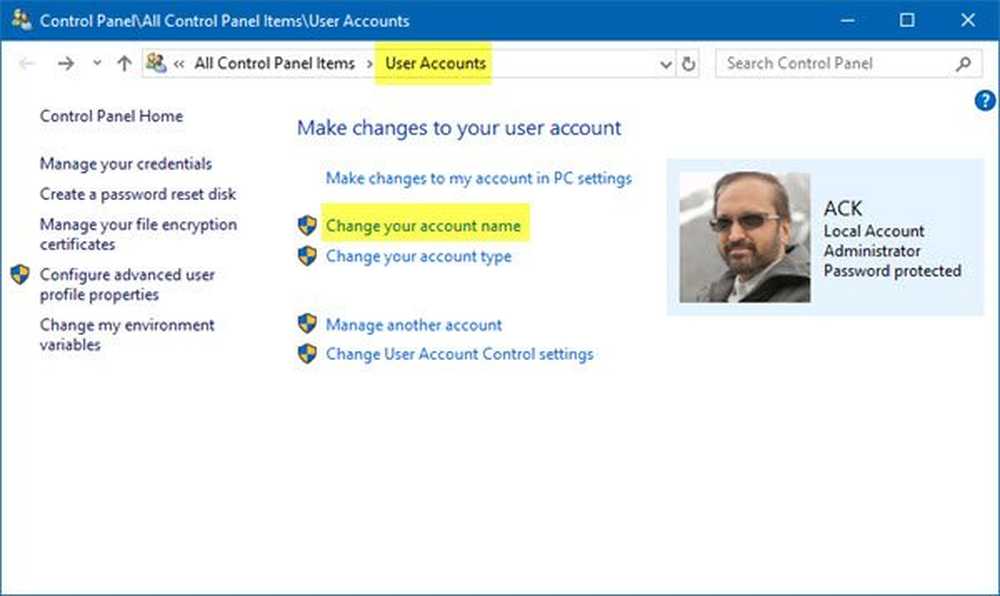
Seleccionar Cambia tu nombre de cuenta para abrir el siguiente panel.
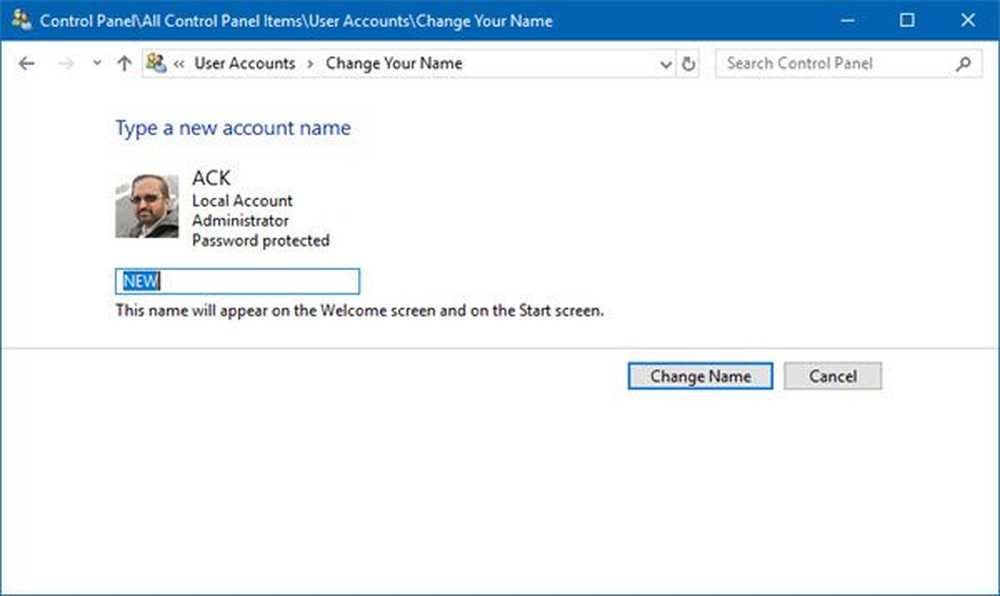
En el cuadro designado, escriba el nuevo nombre que elija y haga clic en Cambiar nombre.
El nombre de su cuenta cambiará, y ahora aparecerá en la pantalla de inicio de sesión, Menú de inicio, etc..
2] a través de ajustes
En versiones anteriores de Windows 10, si ha iniciado sesión en su cuenta de Microsoft, puede hacer lo siguiente.
Abre el menú de inicio y haz clic en Ajustes. Una vez que se abra la aplicación Configuración, haga clic en Cuentas y luego en Su cuenta.
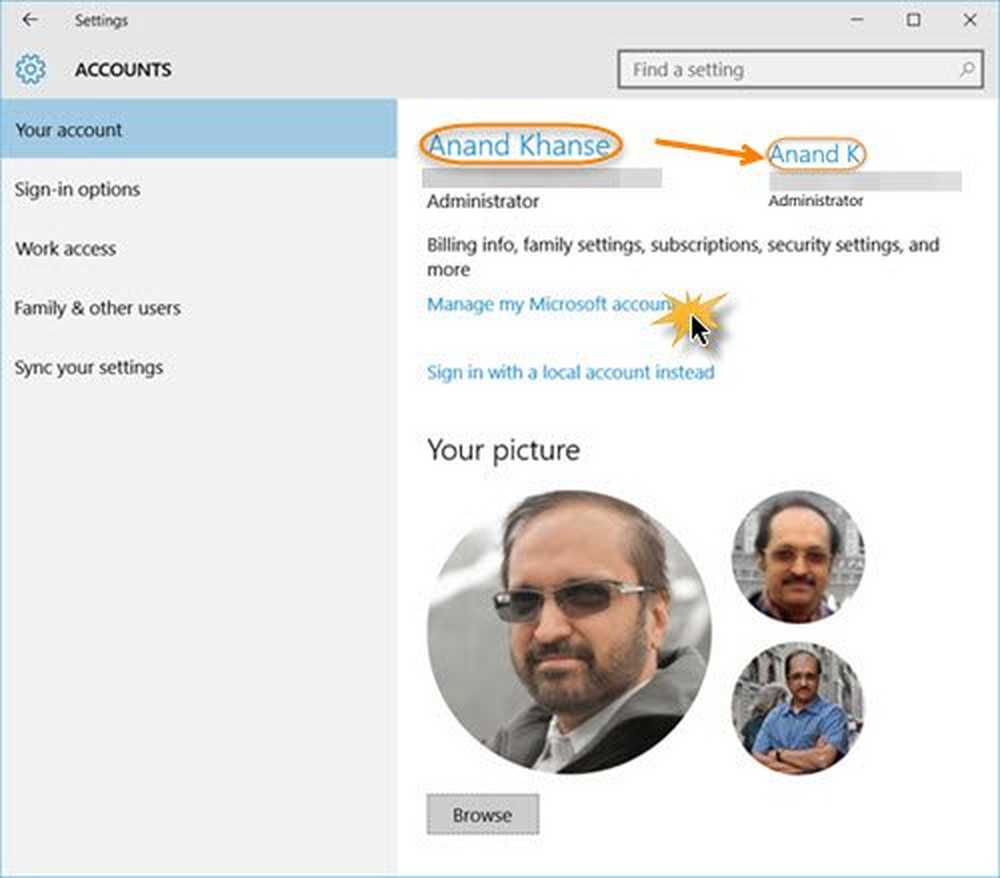
Aquí verás una Administrar mi cuenta de Microsoft enlace en azul. Haga clic en él para visitar la página de inicio de su cuenta de Microsoft en account.microsoft.com. Se le puede pedir que inicie sesión de nuevo.
Aquí, en el lado izquierdo, debajo de Hola, verá un enlace Editar nombre con su nombre..
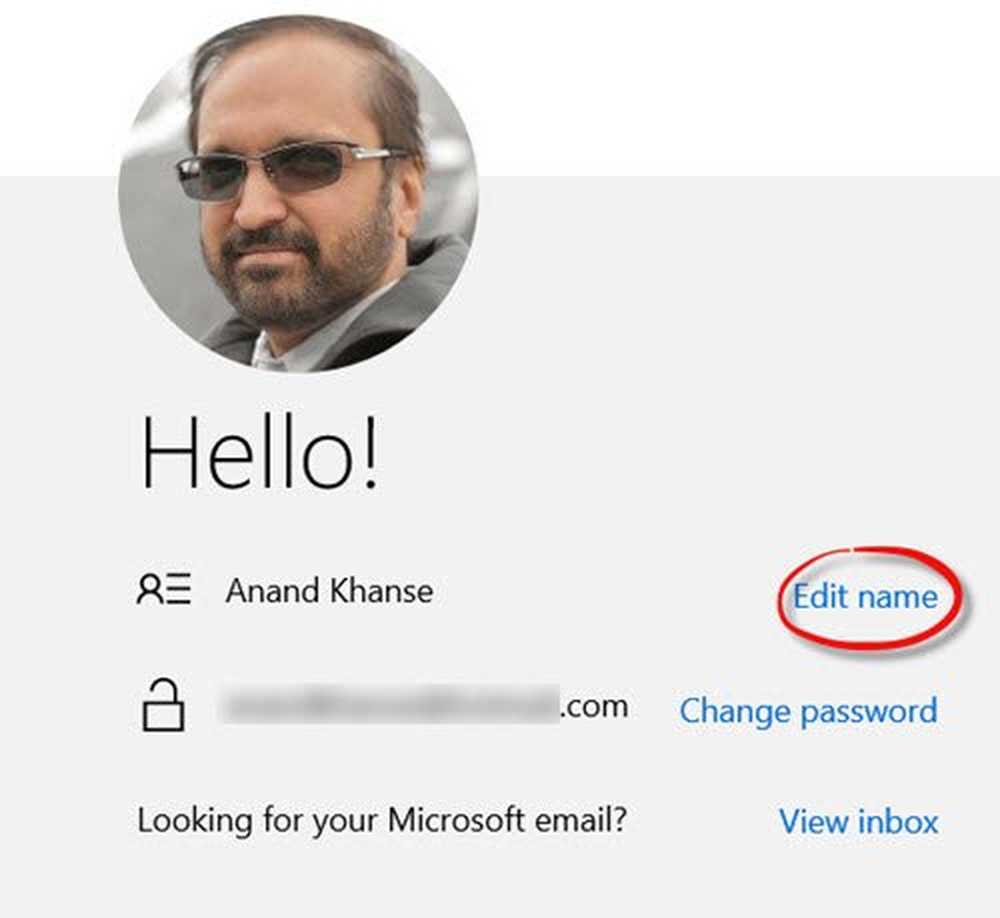
Haga clic en él y en la página que se abre, escriba el nombre que desea mostrar y haga clic en Guardar. Este es el mismo nombre que se usará cuando envíe correos electrónicos con esta ID de correo electrónico.
Cuando reinicies tu computadora, verás que el nombre de usuario de la cuenta que se muestra ha cambiado.
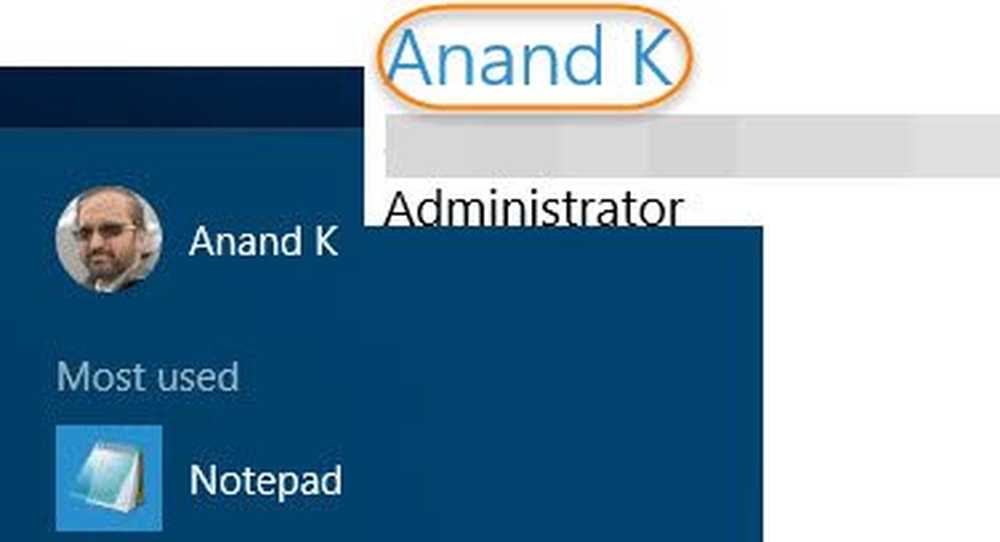
Verás que el nombre ha cambiado al iniciar sesión en la pantalla de inicio de sesión, en tu Menú de Inicio, en la aplicación Configuración, en el Panel de control y en todos los demás lugares.
Estos son métodos seguros y no afectarán sus archivos y carpetas de usuario.
Lea también: Cómo cambiar el nombre de la cuenta de usuario en Windows usando Netplwiz o Registro.